处理图片上的文字
- 格式:doc
- 大小:911.00 KB
- 文档页数:8
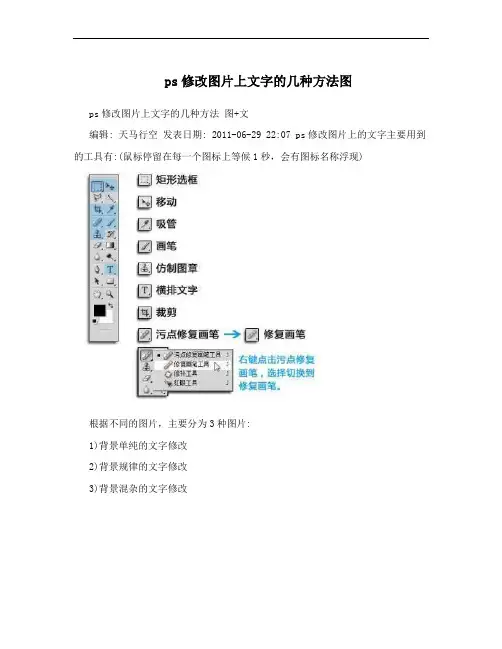
ps修改图片上文字的几种方法图ps修改图片上文字的几种方法图+文编辑: 天马行空发表日期: 2011-06-29 22:07 ps修改图片上的文字主要用到的工具有:(鼠标停留在每一个图标上等候1秒,会有图标名称浮现)根据不同的图片,主要分为3种图片:1)背景单纯的文字修改2)背景规律的文字修改3)背景混杂的文字修改1)背景单纯的,即是指,要修改的文字部分背景的颜色只有一种色。
比如在黑色背景上的白色文字。
要修改这样的文字,只需要用“吸管”,点一下背景的颜色,然后换到“画笔”工具,在文字上涂抹。
2)背景有规律的,即是指,背景部分是有逻辑的、区域性的,像格子地板砖,可以有规律复制。
要修改这样的文字,要用“矩形选框”工具选择文字周围有规律的部分,右键,复制选区,再用“移动”工具移动它覆盖文字的部分。
3)背景混杂的,指背景非纯色、无规律,面对这样的图片,可以使用“仿制图章”加“修复画笔”结合处理。
“仿制图章”工具是将参照点的内容原原本本一丝不漏地粘贴到目标地方;“修复画笔”是将参照点的内容与目标点的内容相结合,系统自动判断作出修复。
背景更加混杂,而且很难修改的图片,只能两个办法:弃车保帅,裁剪掉文字部分;或者掩耳盗铃,用显眼的新文字覆盖原来文字。
倒数第二步,添加文字。
用到的工具是“横排文字工具”和“移动工具”。
选择“横排文字”,在图片上需要写上文字的地方点一下,鼠标变成闪动光标的时候可以开始打字。
打完字之后点一下“移动工具”结束打字,还可以移动文字位置到合适地方。
最后一步,保存。
保存的时候选择“存储为...”或“保存为...”,可以填写更多保存信息。
最关键一步,保存的时候必须选择保存格式为JPEG格式。
否则有些图片默认保存为PSD格式则不能上传到网络。
然后在弹出的JPEG选项中,图像质量选9,其它默认即可。
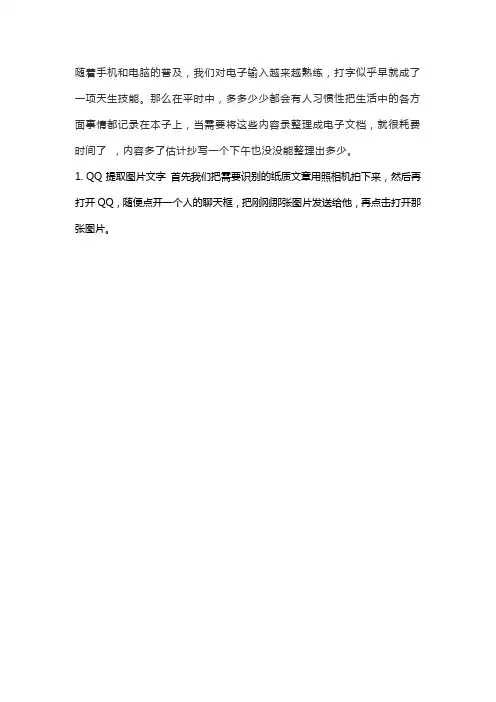
随着手机和电脑的普及,我们对电子输入越来越熟练,打字似乎早就成了一项天生技能。
那么在平时中,多多少少都会有人习惯性把生活中的各方面事情都记录在本子上,当需要将这些内容录整理成电子文档,就很耗费时间了,内容多了估计抄写一个下午也没没能整理出多少。
1.QQ提取图片文字首先我们把需要识别的纸质文章用照相机拍下来,然后再打开QQ,随便点开一个人的聊天框,把刚刚那张图片发送给他,再点击打开那张图片。
打开图片后我们长按图片,就会出现一个提取图中文字的选项,点击提取图中文字选项,就会自动把图片中的文字提取出来了,最后我们再复制粘贴到Word 保存就是电子档啦。
2. 华为手机智慧识屏功能首先我们先打开华为手机的智慧识屏功能:设置—智能辅助—智慧识屏—开启智慧识屏。
然后我们用相机将纸质文档拍下来,在图库中找到刚刚拍好的照片双指长按,华为手机就会把图片中的文字识别出来,最后我们再点击复制按钮,就可以粘贴到word保存成电子档啦。
3. 手机专业工具扫描以上两种方法,识别图片或者短篇文章比较好用,但像遇到较长的文本识别起来就比较麻烦啦,而且功能也比较局限,如果想要更好的识别效果或者有更高需求,不妨试试迅捷文字识别这个工具,手机应用市场就能找到。
不仅可以是拍照识别、图片识别,还可以把图片变成PDF格式、票证识别,或者是把文字翻译成英文识别出来。
以上就是我分享的小技巧啦,有需要的朋友可以去试试啦,可以帮你免去电脑码字的烦恼啦,小伙伴们你是用什么方法整理图片中的文字的呢?。

去除图片上文字的方法(7种)第1种、仿制图章工具去除文字。
这是比较常用的方法。
具体的操作是,选取仿制图章工具,按住Alt键,在无文字区域点击相似的色彩或图案采样,然后在文字区域拖动鼠标复制以复盖文字。
要注意的是,采样点即为复制的起始点。
选择不同的笔刷直径会影响绘制的范围,而不同的笔刷硬度会影响绘制区域的边缘融合效果。
第2种、使用修补工具去除文字。
如果图片的背景色彩或图案比较一致,使用修补工具就比较方便。
具体的操作是,选取修补工具,在公共栏中选择修补项为“源”,关闭“透明”选项。
然后用修补工具框选文字,拖动到无文字区域中色彩或图案相似的位置,松开鼠标就完成复制。
修补工具具有自动匹配颜色的功能,复制出的效果与周围的色彩较为融合,这是仿制图章工具所不具备的。
第3种、使用修复画笔工具去除文字。
操作的方法与仿制图章工具相似。
按住Alt键,在无文字区域点击相似的色彩或图案采样,然后在文字区域拖动鼠标复制以复盖文字。
只是修复画笔工具与修补工具一样,也具有自动匹配颜色的功能,可根据需要进行选用。
第4种、某些情况下,框选无文字区域的相似图形(或图案),按Ctrl+j 键将其复制成新的图层,再利用变形工具将其变形,直接用以复盖文字会更为快捷。
第5种、对于一些透视效果较强的画面(如地板),可以应用“消失点”滤镜进行处理。
图例中的操作的方法是,框选要处理的文字区域,(防止选区以外的部分也被覆盖)执行菜单命令:滤镜→消失点,进入消失点滤镜编辑界面。
⑴选取左边工具栏中的创建面板工具,由地板砖缝交汇处开始,沿着缝隙,依次点四个点,连成一个有透视效果的矩形。
然后拖动其边线向右方及下方扩展,令面板完全复盖文字。
⑵选取左边工具栏中的图章工具, 按住Alt键点击选取源图像点,绿色十字变红后,在文字区域拖动便完成复制。
第6种、某些背景色为垂直线性渐变颜色的图标,有一个方便的方法去除文字。
方法是,用矩形选框工具在无文字区域中作一个选区,选区不宜太宽,高度应高于文字。
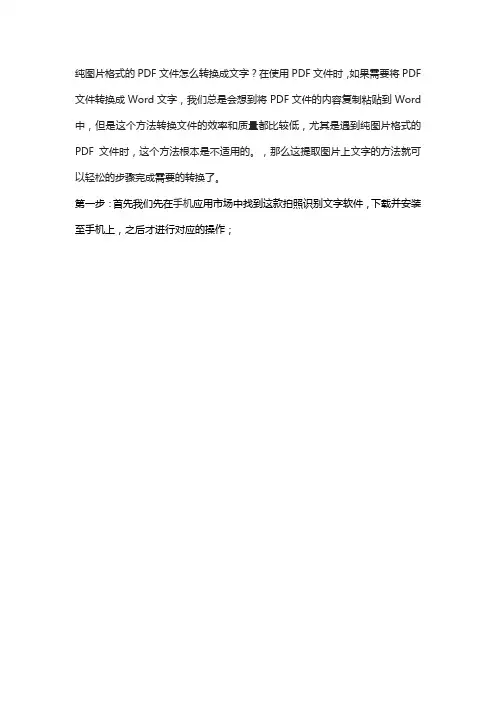
纯图片格式的PDF文件怎么转换成文字?在使用PDF文件时,如果需要将PDF 文件转换成Word文字,我们总是会想到将PDF文件的内容复制粘贴到Word 中,但是这个方法转换文件的效率和质量都比较低,尤其是遇到纯图片格式的PDF文件时,这个方法根本是不适用的。
,那么这提取图片上文字的方法就可以轻松的步骤完成需要的转换了。
第一步:首先我们先在手机应用市场中找到这款拍照识别文字软件,下载并安装至手机上,之后才进行对应的操作;
第二步:使用拍照识别功能之后,我们就可以将需要转成文字的图片导入进去,然后迅捷文字识别这个工具会将图片中的文字转换成文本
第三步:等到图片识别完成以后就如下图所示,我们还可以选择将转好的文字翻译成英文,根据自己的需要选择就好!
第四步:最后我们还可以选择将这些分享到QQ好友,微信,空间等是不是很好用!
只要我们根据上面的步骤就可以十分简单轻松的将图片识别成文字,大家一定要去试试哦!。

说到去水印,平时大多数使用的可能都是手机中的各大修图工具,以及万能的Photoshop,其实现在有很多专业的一键去水印软件,可以直接去除图片上的水印,那图片上有水印或文字怎么消除呢?带着这个疑问一起来解决一下吧!
1、在电脑上运行迅捷去水印软件,操作方便,界面清晰一目了然,不光是可以去图片水印,视频中的水印也可以一键去除哦!
2、双击打开就是图片去水印,然后可以直接添加要去水印的图片,一键添加多张图片进行去水印;
3、添加过图片之后,在右侧可以预览到图片的内容,通过工具栏中的工具框出要去水印的部分;
4、然后点击处理图像按钮即可神奇地让它消失,即“开始”按钮,等待图片中的水印被清除即可。
上面是图片上有水印或文字的清除方法,很简单吧!希望可以帮助到你!。
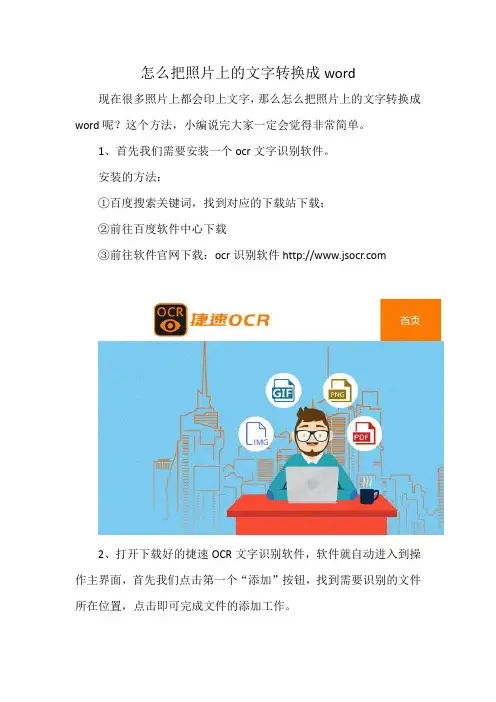
怎么把照片上的文字转换成word 现在很多照片上都会印上文字,那么怎么把照片上的文字转换成word呢?这个方法,小编说完大家一定会觉得非常简单。
1、首先我们需要安装一个ocr文字识别软件。
安装的方法:
①百度搜索关键词,找到对应的下载站下载;
②前往百度软件中心下载
③前往软件官网下载:ocr识别软件
2、打开下载好的捷速OCR文字识别软件,软件就自动进入到操作主界面,首先我们点击第一个“添加”按钮,找到需要识别的文件所在位置,点击即可完成文件的添加工作。
3、页面会出现原文件,这个时候我们点击“纸面解析”按钮,软件会对文件的段落等进行分析,这样识别得到的文件就会与原文件的段落排版一致。
4、一切准备就绪,点击“识别”按钮,单页的文件瞬间就能完成识别工作。
页面的右边就会出现识别的结果,根据原文进行核对。
5、识别好的文件选择保存的格式,我们先择保存为WORD,这样就可以将图片上的文字转换成WORD了
看完之后,是不是觉得把照片上的文字转换成WORD非常简单呢?只要你按照步骤来进行操作,就能够很轻松的识别照片上的文字,并将它们转换成WORD文档。
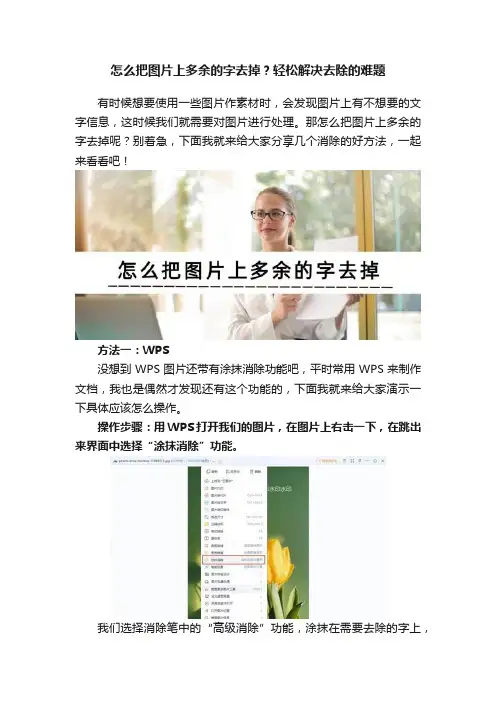
怎么把图片上多余的字去掉?轻松解决去除的难题有时候想要使用一些图片作素材时,会发现图片上有不想要的文字信息,这时候我们就需要对图片进行处理。
那怎么把图片上多余的字去掉呢?别着急,下面我就来给大家分享几个消除的好方法,一起来看看吧!方法一:WPS没想到WPS图片还带有涂抹消除功能吧,平时常用WPS来制作文档,我也是偶然才发现还有这个功能的,下面我就来给大家演示一下具体应该怎么操作。
操作步骤:用WPS打开我们的图片,在图片上右击一下,在跳出来界面中选择“涂抹消除”功能。
我们选择消除笔中的“高级消除”功能,涂抹在需要去除的字上,软件就会自动处理了,最后我们将图片保存下来即可。
方法二:迅捷图片转换器这是一个功能多样的图片处理工具,它支持百余种图片格式进行互转的同时,还可以对图片进行编辑,同时还具有多种趣味图片特效功能,满足用户对图片处理的不同需求。
今天我们使用的是“智能消除笔”功能,一键涂抹多余部分,去除后不留痕迹,十分好用!操作步骤:打开软件,选择图片工具箱中的“智能消除笔”功能,点击“添加图片”按钮导入图片,也可以直接将图片文件拖拽到方框内。
点击左上方的“涂抹”功能,我们可以调整涂抹范围的大小,接着将需要去掉的字进行涂抹,等待软件进行处理就可以了。
最后点击“立即保存”按钮将图片保存下来。
方法三:手机相册其实我们有些手机相册也可以进行消除功能的,大家可以看看自己的手机相册编辑功能中有没有,下面我以小米手机来给大家示范一下具体怎么操作。
操作步骤:在手机相册中打开需要编辑的图片,点击“编辑”功能中的“AI创作”选项,接着选择手动消除,涂抹在需要去除的字上面,最后点击“√”按钮保存即可。
今天的内容就到这里,现在你们知道怎么把图片上多余的字去掉了吗?有需要的小伙伴快去试试吧!如果大家有什么好的方法也可以一起分享哦,感谢大家的观看!。

PS怎样处理掉图片数字文字
很多图片上都会有数字或者文字的,如果我们不需要可以使用PS 来处理掉。
但是很多同学还不太清楚。
那么接下来下面是店铺整理的一些关于PS怎样处理掉图片数字文字,供您参阅。
PS处理掉图片数字文字的方法一
1、ps是photoshop软件的简称,是一款专业强大的图像合成软件
2、用涂抹工具或者修补工具先把要修改的地方数字擦除掉
3、然后使用文字工具,打出你想要的数字,放在相应的位置就可以了
PS处理掉图片数字文字的方法二
1、选中文字图层,选择菜单栏中的【编辑】-【自由变换】(或变换),快捷键是
Ctrl+T。
2、出现自由变换调节框,使用调节框对文字外形和方向进行编辑,编辑完成后,按回车键即可删除调节框。
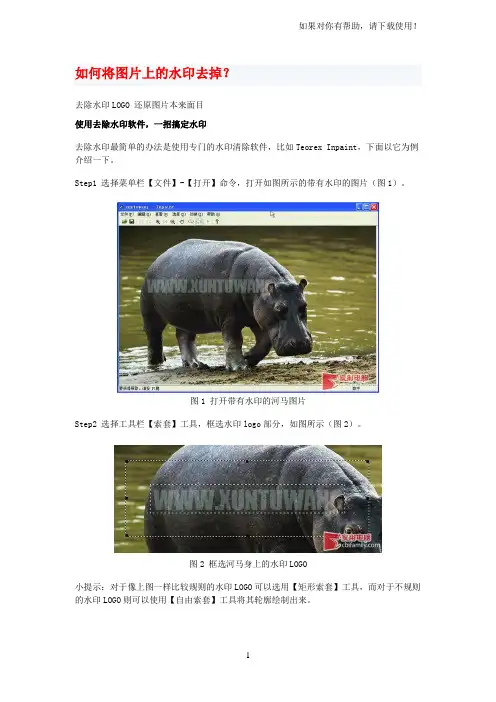
如何将图片上的水印去掉?去除水印LOGO 还原图片本来面目使用去除水印软件,一招搞定水印去除水印最简单的办法是使用专门的水印清除软件,比如Teorex Inpaint,下面以它为例介绍一下。
Step1 选择菜单栏【文件】-【打开】命令,打开如图所示的带有水印的图片(图1)。
图1 打开带有水印的河马图片Step2 选择工具栏【索套】工具,框选水印logo部分,如图所示(图2)。
图2 框选河马身上的水印LOGO小提示:对于像上图一样比较规则的水印LOGO可以选用【矩形索套】工具,而对于不规则的水印LOGO则可以使用【自由索套】工具将其轮廓绘制出来。
Step3 选择菜单栏【伪装】—【运行】命令,软件就会自动分析水印LOGO周围背景的颜色和分布,利用周围的背景自动填充要去除的对象,从而使图片看上去衔接自然,不留痕迹,但有时候一次运算,结果并不能让我们满意。
犀牛身上留下的有两处黑斑显得非常不自然。
Step4 别着急,用同样的方法分两次选择黑斑部分,再次经过分析处理后,最后得到非常满意的效果,如图3所示。
图3 去除LOGO水印后的河马图片移花接木,巧妙消除LOGO水印★适用人群:熟悉软件,注重细节的动手一族在实际运用中,更多时候我们面临的问题并不象上图那么单纯,如果还是仅仅依靠上文所述的工具和方法,结果是不佳的,所谓一物降一物,这个时候我们还是得请出Photoshop,用移花接木法消除LOGO水樱Step1 单击菜单栏【文件】—【打开】命令,打开如图4所示的图片。
图4 打开带有水印的野牛图片Step2 选择工具栏【仿制图章】工具,按拙Alt】键单击右边枯草处确定仿制源,然后在logo 处进行点击、涂抹,最后效果如图5所示。
图5 仿制修补后的野牛图片小提示:在仿制过程中,我们要适当的调整画笔的虚实和大小,让仿制结果细腻自然从而显得真实可信。
同时我们也可以根据需要选择结合【修复画笔工具】和【修补工具】等来完成。

⼲货五秒抠字⼤法,三步替换图⽚上的⽂字!(PS)
五秒抠字⼤法
抠图渣也有春天
今天就是来教⼤家⼀个快速换字的技巧
注意:本教程只适⽤于以下场景
■不⽤抠图抠的特别细致的时候
■抠图后画⾯有⽂字前景遮挡
■多数⽤来去掉简单的⽂字或⽔印
由于号称五秒抠图
想要抠的连头发丝都看清
是绝对不可能的
下⾯来给⼤家⽰范⼀下
这个是原版的⽇本海报
现在我们需要替换其中的⽂字
所以要想办法把⽂字部分给抠掉
因为反正后期会有⽂字重新盖上去
所以不必抠的完美⽆瑕啦
⽤选择⼯具框选就⾏了!
这⾥画成红⾊是给⼤家⽰意⼀下
炒鸡简单,可能五秒都⽤不到
使⽤后⾯的那个下拉框
⼀定要选择
“内容识别”
见证奇迹的时候到了!!
不必要的字已经被我们给删掉了虽然细节有很多瑕疵
但是加上⽂字的话
效果完全够了
完美!!
新技能Get到了吗?。
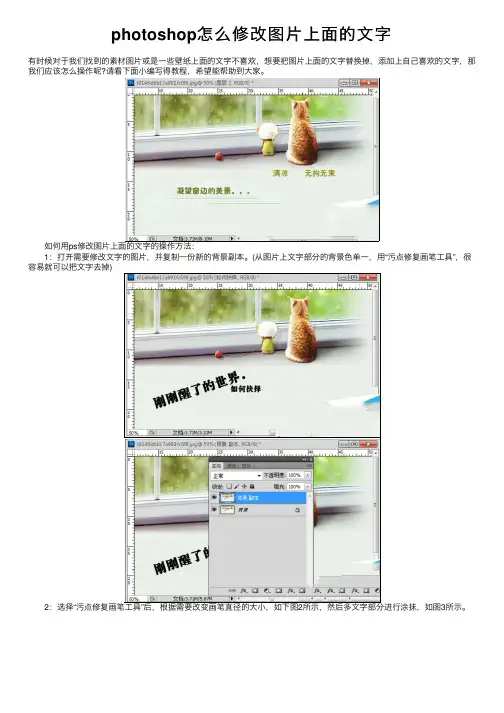
photoshop怎么修改图⽚上⾯的⽂字
有时候对于我们找到的素材图⽚或是⼀些壁纸上⾯的⽂字不喜欢,想要把图⽚上⾯的⽂字替换掉,添加上⾃⼰喜欢的⽂字,那我们应该怎么操作呢?请看下⾯⼩编写得教程,希望能帮助到⼤家。
如何⽤ps修改图⽚上⾯的⽂字的操作⽅法:
1:打开需要修改⽂字的图⽚,并复制⼀份新的背景副本。
(从图⽚上⽂字部分的背景⾊单⼀,⽤“污点修复画笔⼯具”,很容易就可以把⽂字去掉)
2:选择“污点修复画笔⼯具”后,根据需要改变画笔直径的⼤⼩,如下图2所⽰,然后多⽂字部分进⾏涂抹,如图3所⽰。
3:通过“污点修复画笔⼯具”的操作后,图⽚中⽂字就可以去掉了。
4:选择“⽂字⼯具”,输⼊⽂字,并把⽂字的颜⾊并修改⽂字的颜⾊,效果如图2所⽰。
5:为了图⽚的⽂字看起来更加清新,可以选择“直线⼯具”,按住shift键,画出两条平⾏的直线,如图2所⽰,整个图⽚就做好了。
6:们也可以利⽤这种⽅法给⾃⼰的电脑桌⾯的壁纸添加⾃⼰喜欢的⽂字。
如何把图片上的文字转换到Word里呢?有的时候在网上看到对我们有价值的资料,大多数的人都会截图先将它保存下来,如果后期需要的话再拿出来用,那如果后期需要得到图片上的文字该怎么办呢?其实可以用手机将图片进行文字识别。
工具介绍:
提供拍照翻译文字和图片文字识别,同样可以将识别的文字进行翻译,翻译语音有二十六种可以选择。
推荐指数:★★★★★
使用设备:安卓、苹果通用
获取方法:各大手机应用市场皆有
转换方法:
1.先把下面操作需要用到的图片导入到手机里整理一下,然后在应用市场里找到下面的工具。
2.打开工具后再文字识别的页面下方有图片识别和拍照识别,今天就以图片识别为例。
3.点击图片识别后会出现一个选择图片的页面,在此选择好需要是被的图片,在此一个一次选择四张,选择完成点击右下角的确定。
4.这时会出现一个批量处理的页面在此哦查看一下图片有没有选错,如果没有的话就点击立即识别。
5.这时识别就开始了等待识别完成后会出现一个查看结果的页面,此页面下有一个复制的按钮,点击复制后打开Word然后粘贴到Word里就可以了。
6.比较细心的朋友如果担心识别的结果有偏差的话可以点击校对比较一下识别前后的文字。
将图片上的文字转换为Word的可以尝试一下上述的这种方法,希望对大家有所帮助。
如何把图片上的文字弄到文字处理软件进行编辑软件: Word2003/WPS(Wrord2007、2010、2013应该也可以,我没试过)
doPDF (百度搜索下载,是一款免费的PDF制作软件)
CAJViewer软件(百度搜索下载,是一款免费的阅读器)
步骤:(以Wrod 2003为例)
1、在电脑中安装Wrod2003、doPDF和CAJViewer
2、选择需要转化的图片(本例图片来自网页截图)
3、在word中插入图片
4、在Word中选择文件菜单——打印——在打印机选项中选择doPDF——确定(会弹出步骤5的界面)
5、点击“浏览”选项——选择文件保存的位置和填写文件名称——保存——确定(本例保存在桌面)
6、按照上面的步骤,电脑会自动打开CAJViewer软件,若没有自动打开该软件,可以自己打开CAJViewer软件,然后在CAJViewer中打开刚刚转换的PDF文件(本例是手动打开)
7、选择CAJViewer中的,然后在需要的文字部分拖动鼠标画出虚线,点击发送到WPS/Word按钮,就可以转换成Word文件了
8、转换结果(注意:转化结果可能有误差,需要自己校正。
)。
怎样利用画图工具修改图片上的文字好多朋友看到别人留言贴图中的漂亮的图片,也想引用,可是有些图片被别人加了一些文字或者是签名,怎样修改图片上的文字和签名变成自己喜欢的内容呢?好多朋友一直问我这个问题,这里我介绍一种简单的图片上文字的修改方法供大家参考,当然用其他软件可能做的更漂亮,但这个是系统自带的,省去了下载的麻烦,相信大家都知道。
(一)首先运行软件:点“开始”--“所有程序”--“附件”就能看到“画图”工具了下面是软件的操作界面(二)导入图片:点“文件”---“打开”在你的电脑图片收藏中,选择一张你需要修改的带文字的图片(三)清除图片上的文字:用“橡皮擦工具”把图片上的文字涂抹掉,涂擦的时候最好连在一起(四)填充颜色“点工具箱中的“吸管工具”在图片涂擦过旁边颜色相接近部位点一下,再选取工具箱中的“颜料桶工具”在橡皮擦涂擦过的白色地方点一下,这样颜色就填充好了,你想在图片上写什么就可以动手制作了。
(五)图片上添加文字:点工具箱大写在图片上拖出一个矩形框,在弹出的“文本工具栏”中设置字体、字号和字体大小,在下面的颜色框中选择你喜欢的字体颜色,如果没有显示“文本工具栏”,在“查看”菜单上单击“文本工具栏”。
“文本工具栏“可以在窗口中拖到任意位置,文本的颜色由前景颜色定义如果想让文本的背景透明,单击透明按钮,要使背景不透明可选择定义背景颜色,单击不透明按钮,只有点击大写A以后才能看到透明和不透明按钮,在工具栏中透明按钮位于最下面(呵呵,透明和不透明通俗的讲就是你要写的字,在图片上没有白色或其他背景颜色)默认的“背景颜色”和“前景颜色”显示在颜色框的左侧。
上层的颜色方块代表“前景颜色”。
下层颜色方块代表“背景颜色”。
要设置“前景颜色”,单击颜色框中的颜色。
要设置“背景颜色” 右键单击颜料盒中的颜色。
(六)图片的保存: 点“文件”点“另存为”这样你制作的图片文字就完成了..。
jpg的图片如何修改上面文字
在平日的工作和学习中,我们经常会碰到各种图片资料。
有时候我们需要使用图片上面的文字,来为后续的工作做准备。
但是大家也都知道,我们是不能直接使用图片上的文字,只能自己一个字一个字的输入进电脑中去,实在是很麻烦。
所以,找对一个好的方法十分重要,能帮我们节省很多的时间,还能让我们直接使用图片上的文字。
下面就来教大家如何正确使用这款软件,其实也非常简单,聪明的你一定能够学会的。
第一步、我们当然要先下载捷速OCR文字识别软件。
这个下载不必说了,和其他软件都差不多,只要注意是正规渠道的就行。
第二步、打开下载好的捷速OCR 文字识别软件,会跳出一个显示框。
我们点击里面的“从图片读文件”,就可以在对话框选择需要转换的图片了。
第三步、图片打开之后,我们就可以点击工具栏中的“识别”按钮,对当前页面或者全部内容进行识别。
稍等片刻,识别结果就会出现在原图的右边。
第四步、对于识别结果我们可以进行校对,有错误立即改正过来。
最后点击工具栏中的“Word”按钮,就会自动生成一个Word文档了。
这样整个过程就算完成了。
通过上述的步骤,我们就可以发现捷速OCR文字识别软件是一个高度自动化的智能软件。
我们只需按下几次鼠标,图片就可以轻轻松松的转换成Word了。
然
后,直接使用图片上的文字就变得非常简单了,不知道大家学会没?。
怎么用PS修改图片上的字?
1.打开PS(PHOTOSHOP),在空白处双击鼠标导入你需要修改的图片.
2.在左边工具栏找到一个图标像T字的.点击一下,然后把光标移到图片的任意位置,就可以输入字了.字的大小可以通过修改字号进行调整.
3.输入字后,按ENTER回车就可以了.如果需要修改图片里的字,可以在这时候,点击右边的图层,图层应该只有2个,一个背景层,一个是文字图层,要修改文字,应该按图标为白底黑字T的那个图层.点击一下图层.
4. 这个时候如果是要移动字,就可以做以下操作:然后在左边工具栏找到第一个图标,像个箭头的东西,点击一下那个图标,然后把箭头移到你添加的字那里,可以进行字的移动. 5 如果是想要修改字的内容,可以再按一次图标为白底黑字T的那个图层,把光标点击在图中的字上,对字进行修改. ..这样讲,可能很多语言不太准确,比如图标准确讲应该是控件.但是希望能够仔细,让楼主听懂.
添加评论。
ps文字模糊处理方法-回复“ps文字模糊处理方法”Photoshop (PS) 是一款广泛使用的图像处理软件,可以用于编辑和美化图片。
文字模糊处理是其中一种常用的技术,它可以用于创建艺术效果、添加隐私保护或者改善图片的可读性。
本文将一步一步回答“ps文字模糊处理方法”,为您展示如何使用Photoshop来实现这一效果。
第一步:打开图片和文本工具首先,在Photoshop中打开您想要进行文字模糊处理的图片。
然后,选择文本工具(T)来添加您想要模糊处理的文字。
第二步:输入文字和选择字体点击图片上的位置,输入您想要添加的文字。
在进行模糊处理之前,选择您喜欢的字体类型和大小。
第三步:文本图层复制在图层面板上,通过右键点击文本图层,并选择“复制图层”。
这将创建一个新的文本图层副本,以便我们可以在之后的步骤中对其进行模糊处理。
第四步:应用高斯模糊滤镜在图层面板上,将第二个文本图层选中,并从菜单栏中选择“滤镜”>“模糊”>“高斯模糊”。
在弹出的对话框中,根据您想要的效果调整模糊半径。
通常,数字越大,模糊效果越明显。
第五步:调整模糊图层的透明度和混合模式在图层面板上,使用滑块调整第二个文本图层的不透明度。
通过减小透明度,可以使文字的模糊效果更加柔和。
此外,您还可以尝试不同的混合模式(如“正常”、“叠加”或“变暗”等)来获得不同的效果。
第六步:添加遮罩和擦除不需要模糊的部分在图层面板上,点击第二个文本图层,并点击底部的“添加图层蒙版”按钮。
这将在文本图层上添加一个白色的蒙版。
然后,选择擦除工具(E),并使用透明度为100%的硬圆形刷子擦除不需要模糊的部分。
这使得我们可以通过遮罩来控制文字的哪些部分需要模糊,哪些部分不需要模糊。
第七步:完成文字模糊处理现在,您已经完成了文字模糊处理的所有步骤。
如果您想要调整模糊效果的细节,可以根据需要返回到相应的图层并进行调整。
文字模糊处理是Photoshop中的一个有趣而实用的技术,可以用于各种设计和编辑项目。
ps修改图片上文字的几种方法图+文
编辑: 天马行空发表日期: 2011-06-29 22:07
ps修改图片上的文字主要用到的工具有:(鼠标停留在每一个图标上等候1秒,会有图标名称浮现)
根据不同的图片,主要分为3种图片:
1)背景单纯的文字修改
2)背景规律的文字修改
3)背景混杂的文字修改
1)背景单纯的,即是指,要修改的文字部分背景的颜色只有一种色。
比如在黑色背景上的白色文字。
要修改这样的文字,只需要用“吸管”,点一下背景的颜色,然后换到“画笔”工具,在文字上涂抹。
2)背景有规律的,即是指,背景部分是有逻辑的、区域性的,像格子地板砖,可以有规律复制。
要修改这样的文字,要用“矩形选框”工具选择文字周围有规律的部分,右键,复制选区,再用“移动”工具移动它覆盖文字的部分。
3)背景混杂的,指背景非纯色、无规律,面对这样的图片,可以使用“仿制图章”加“修复画笔”结合处理。
“仿制图章”工具是将参照点的内容原原本本一丝不漏地粘贴到目标地方;“修复画笔”是将参照点的内容与目标点的内容相结合,系统自动判断作出修复。
背景更加混杂,而且很难修改的图片,只能两个办法:弃车保帅,裁剪掉文字部分;或者掩耳盗铃,用显眼的新文字覆盖原来文字。
倒数第二步,添加文字。
用到的工具是“横排文字工具”和“移动工具”。
选择“横排文字”,在图片上需要写上文字的地方点一下,鼠标变成闪动光标的时候可以开始打字。
打完字之后点一下“移动工具”结束打字,还可以移动文字位置到合适地方。
最后一步,保存。
保存的时候选择“存储为...”或“保存为...”,可以填写更多保存信息。
最关键一步,保存的时候必须选择保存格式为JPEG格式。
否则有些图片默认保存为PSD格式则不能上传到网络。
然后在弹出的JPEG选项中,图像质量选9,其它默认即可。
作者: 钟意来源: 。